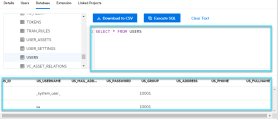管理项目
此部分描述如何管理和维护项目和模板。在本主题中,术语“项目”指的是项目和模板项目。
在本主题中︰
- 查看和编辑项目详细信息
- 管理项目用户
- 启用项目扩展
- 将模板链接到项目
- 查看和查询项目数据库表
- 导出项目
- 移除项目
- 删除项目
- 停用或激活项目
- 启用或禁用项目的版本控制
- 恢复对项目的访问
- Ping 项目
- 将项目转换到 Unicode
查看和编辑项目详细信息
您可以查看项目详细信息,例如数据库和项目目录。您还可以编辑一些项目设置,包括允许并发连接到项目的最大用户数。
权限:
要编辑项目详细信息,您应该具有以下权限:
-
内部部署: 站点管理员。
-
SaaS: 站点管理员或客户管理员,或具有以下权限之一:
-
“项目”>“项目详细信息更新”
-
“项目”>“创建项目”
-
要查看或编辑项目的详细信息,请执行以下操作:
-
打开“站点管理”>“项目”选项卡。
-
在“项目”列表中,单击要查看或编辑的项目。
-
选中“详细信息”选项卡。
字段 描述 “常规”部分 域 项目所在的域。可以通过在此字段中选择不同的值来将项目移动到另一个域。
Note: 保存更改时,如果项目仍处于活动状态,系统会提示您停用该项目。
或者,您可以通过在“项目”列表中拖放来将项目移动到不同的域。
如果项目的域发生更改,它不会更改项目的物理位置。
项目名称 项目的名称。 项目状态 项目的状态: 活动或非活动。 创建自域 如果项目是从另一个项目或模板复制的,则此字段显示复制自的项目或模板的域。
创建自项目 如果项目是从另一个项目或模板复制的,则此字段显示复制自的项目或模板。 项目数据库部分 数据库类型 项目数据库的类型: MS-SQL 或 Oracle。 数据库名 项目数据库的名称。 数据库服务器 项目数据库所在的服务器的名称。 维护状态 指示是否正在对此项目执行维护任务。任务包括验证、修复、升级和重新调整项目。可能的值有:
-
空闲。没有正在对此项目执行维护。
-
已损坏。由于项目已损坏,无法完成维护。要继续,必须恢复此项目的备份副本。
-
维护中。正在对此项目执行维护。
有关详细信息,请参阅验证、修复、升级和恢复项目。
连接字符串 项目数据库服务器的连接字符串。
要编辑连接字符串,请单击“更改连接字符串”链接。如果项目仍处于活动状态,将提示您停用它。
有关连接字符串的详细信息,请参阅添加数据库服务器。
版本控制 指示是否为项目启用了版本控制。 项目目录 文件系统中项目存储库的位置。 支持 Unicode 指示此项目是否支持 Unicode。 数据库用户密码 单击“更改密码”链接以修改用于访问数据库的密码。 启用/重建文本搜索 启用并重建文本搜索索引。
有关配置文本搜索的详细信息,请参阅配置文本搜索。
注: 如果启用和重新生成文本搜索索引的操作在完成前超时,可以通过定义 TEXT_SEARCH_TIMEOUT 参数更改默认超时值。有关详细信息,请参阅站点参数。
搜索语言 显示项目的默认搜索语言。
如果启用文本搜索,则可以选择其他搜索语言。
有关详细信息,请参阅选择项目的搜索语言。
异常文件 输入运行升级过程时要使用的例外项文件的位置。
有关详细信息,请参阅定义例外项文件。
存储库清理部分 优化存储库清理 尽快清理当前项目的存储库。
有关详细信息,请参阅定义项目存储库清理。
推迟存储库清理 推迟当前项目的存储库清理,或停止正在进行中的清理。
有关详细信息,请参阅定义项目存储库清理。
项目计划和跟踪部分 自动计算状态 单击此字段可为项目启用自动 PPT 计算。
有关 PPT 的详细信息,请参阅项目计划和跟踪 (PPT) 计算。
立即运行 单击此字段可手动触发项目的 PPM 计算。 Quality Insight 部分 启用 Quality Insight 为项目启用或禁用 Quality Insight。
注:
-
只有项目管理员 (对于内部部署) 或客户管理员 (对于 SaaS) 可以启用或禁用 Quality Insight。
-
只有在站点级别和客户级别 (对于 SaaS) 启用 Quality Insight 时,才可以为项目启用它。有关详细信息,请参阅Quality Insight。
-
如果启用 Quality Insight,则会将 Quality Insight 专用用户自动添加到项目中。
其他部分 自动发送电子邮件 如果选择此选项,则会启用项目的邮件配置设置。每次更新定义的缺陷字段时,都会向指定用户发送电子邮件。
如果不选择此选项,项目的邮件配置设置将无效,不会发送电子邮件。
有关配置邮件的详细信息,请参阅配置自动邮件。
链接到模板 此项目链接到的模板的名称。
如果项目未链接到模板,则显示
N/A。用户配额 允许并发连接到项目的用户数。
-
连接无限制: 如果对允许并发连接到项目的用户数量没有限制,则选择此选项。
-
最大连接数: 输入允许并发连接到项目的最大用户数。
Note: 允许的并发连接到项目的最大用户数不应当超过允许的连接到其域的用户数。有关详细信息,请参阅创建域。
描述 项目的描述。
默认情况下,它显示项目创建时间。
-
-
单击保存以保存变更。
管理项目用户
您可以通过在项目中添加用户或删除用户来控制对项目的访问。
权限:
要将站点用户添加到项目或从项目中移除站点用户,您应该具有以下权限:
-
内部部署: 站点管理员。
-
SaaS: 站点管理员或客户管理员,或具有“用户管理”>“更新项目中的用户成员资格”权限。
要将用户添加到项目,请执行以下操作:
-
打开“站点管理”>“项目”选项卡。
-
在“项目”列表中,单击要将用户添加到的项目。
-
在“用户”选项卡中,单击“添加用户”。
可以从“用户”列表添加用户,或从现有项目复制用户。
从用户列表添加 要将站点/客户用户添加到当前项目,请执行以下操作:
-
从用户列表中,选择要添加到项目的用户。
可以使用搜索按钮按用户名搜索用户。
-
单击保存。
从其他项目复制 要从现有项目复制用户,请执行以下操作:
-
从“项目”列表中,单击要复制其用户的项目。
还可以使用搜索按钮按用户名搜索用户。筛选的用户在“项目”列表中突出显示。
-
选择要复制的用户,然后单击“保存”。
-
-
要向项目用户分配组,请单击“组”下拉字段,然后选择要向用户分配的用户组。
当您从其他项目复制用户时 这些用户与他们复制自的项目中所在的用户组一同添加。如果用户组不存在于此项目中,则添加的用户拥有 Viewer 组特权。
如果复制的用户在另一项目中是项目管理员 (TDAdmin 用户组),则该用户在新项目中将自动分配为项目管理员。
当从“用户”列表添加用户时 添加的这些用户具有查看者组权限 (只读权限)。
要从项目移除用户,请执行以下操作:
当用户不再处理项目时,请从项目删除此用户,以确保项目安全。从项目删除用户不会从“用户”列表删除此用户。
要从项目移除用户,请执行以下操作:
-
在“用户”选项卡中,选择要移除的用户。
-
单击“移除用户”,然后在确认对话框中单击“是”。
启用项目扩展
扩展提供了附加功能。如果您具有扩展许可证,则可以在按项目启用扩展后利用新增功能。
启用扩展后,无法禁用项目扩展。建议仅启用所需的扩展。如果启用额外的扩展,则可能影响性能并消耗额外的磁盘空间。
权限:
要为项目启用扩展,您应该具有以下权限:
-
内部部署: 站点管理员。
-
SaaS: 站点管理员或客户管理员,或具有以下权限之一:
-
“项目”>“项目 PC 扩展详细信息更新”
-
“项目”>“项目实验室更新”
-
要启用项目扩展:
-
打开“站点管理”>“项目”选项卡。
-
在“项目”列表中,单击要为其启用扩展的项目,然后单击“扩展”选项卡。
该选项卡列出了已为项目启用的扩展。
-
要启用其他扩展,请单击“启用扩展”。
将打开“启用扩展”对话框,其中显示服务器上可供版本使用的扩展列表。
扩展 描述 下载 ALM Dev Extension 允许您以项目管理员身份执行使用 IDE 连接器所需的自定义。 ALM Functional Testing Lab for Mobile and Web 扩展 使您能够使用 OpenText Functional Testing Lab 服务器运行测试。 ALM Lab Extension for Functional and Performance Testing 使您能够使用“实验室管理”和 OpenText Enterprise Performance Engineering,以便在私有云或公共云上配置和部署测试环境,以及在有或没有用户干预的情况下计划和执行测试。
此外还需要您安装管理项目。
Application Lifecycle Intelligence (ALI) ALI 是一组功能、报告和指标,提供完整的可跟踪性,使干系人能够做出明智的决策。
Note: 服务器上没有许可证的扩展以灰色显示。也可以启用尚未具有许可证的扩展。在收到许可证后,可以稍后使用扩展的新增功能。
-
选择要启用的扩展,然后单击“启用”。
将模板链接到项目
将模板链接到项目作为交叉项目自定义的一部分。模板管理员使用交叉项目自定义将模板自定义应用到链接的项目。可以将一个模板链接到多个项目,但只能将一个项目链接到一个模板。
创建项目时,还可以将模板链接到项目。有关详细信息,请参见创建项目。
权限:
要将模板链接到项目,您应该具有以下权限:
-
内部部署: 站点管理员。
-
SaaS: 站点管理员或客户管理员,或具有以下权限之一:
-
“项目”>“更新模板链接项目列表”
-
“项目”>“创建项目”
-
要将模板链接到项目:
-
打开“站点管理”>“项目”选项卡。
-
在“项目”列表中,单击要链接到项目的模板项目,然后单击“链接的项目”选项卡。
此选项卡列出已链接到模板的项目。
-
要将更多项目链接到此模板,请单击“添加项目”。
-
从“所有项目”列表中,选择要链接到模板的项目,然后单击向右箭头
 。
。 -
单击保存。
要从模板取消链接项目,请执行以下操作:
-
在“链接的项目”选项卡中,选择要取消链接的项目。
-
单击“移除项目”,然后在确认对话框中单击“是”。
查看和查询项目数据库表
可以查询存储在项目中的特定数据。通过定义和运行 SQL 查询来查询项目。
权限:
要对项目运行查询,您应该是站点管理员。
要查询项目表,请执行以下操作:
-
打开“站点管理”>“项目”选项卡。
-
在“项目”列表中,单击要为其查询表的项目,然后单击“数据库”选项卡。
-
从项目的表列表中,选择一个表。对此表的 "SELECT *" 查询自动运行,并在 SQL 查询结果网格中显示表的所有数据。
-
通过在 SQL 窗格中输入 SQL 语句来定义查询。
-
单击“执行 SQL”。查询返回的数据显示在 SQL 查询结果网格中。
要导出查询结果,请单击“下载至 CSV”。
导出项目
导出项目使您可以从服务器获取项目数据,并将其备份到另一位置或另一介质设备。例如,您可能希望创建在 USB 存储设备或 DVD 上备份的独立项目图像文件。可以在另一位置中将介质设备发送到服务器,并导入项目文件。
权限:
要导出项目,您应该是站点管理员。
开始之前
在导出项目之前,请考虑以下事项:
| 扩展 |
如果导出已安装扩展的 OpenText Application Quality Management 项目,则将导出来自项目的所有数据,包括扩展数据。只能将导出的此类项目导入到已安装相关扩展的服务器。 |
| 磁盘空间 | 确保 OpenText Application Quality Management 客户端计算机上的主目录中有足够的磁盘空间,以临时存储导出的项目文件,即使选择备选位置用于保存文件。 |
| 导入到原始服务器 |
如果原始服务器上存在具有相同 PUID 的项目,则无法将该项目导入到该服务器上。 |
| 非高峰时间导出 | 导出大型项目可能需要一些时间。建议在非高峰时间执行此操作。 |
| 恢复非实验室管理项目 |
如果项目不是“实验室管理”的一部分,恢复项目访问时:
|
要导出项目:
-
先决条件:只能在停用项目后导出项目。
-
打开“站点管理”>“项目”选项卡。
-
在“项目”列表中,选择要导出的项目,单击“导出”
 。
。如果项目已激活,将提示您停用它。
-
等待直至导出完成。
您可以从“任务状态”检查任务状态和下载项目文件。有关详细信息,请参阅监控异步执行。
移除项目
可以从“项目”列表中移除项目或模板。这不会从服务器删除项目,并且如有必要,可以恢复项目。有关恢复对项目的访问的详细信息,请参见恢复对项目的访问。
权限:
要移除项目,您应该是站点管理员。
要从“项目”列表删除项目:
-
先决条件:确保您要移除的项目未在使用中。
-
打开“站点管理”>“项目”选项卡。
-
在“项目”列表中,选择要移除的项目,单击“移除”
 。
。 -
在确认对话框中单击“是”。
删除项目
可以从“项目”列表中删除项目。这会从服务器删除项目的内容,且无法恢复项目。
权限:
要删除项目,您应该具有以下权限:
-
内部部署: 站点管理员
-
SaaS: 站点管理员或客户管理员,或具有“项目”>“删除项目”权限。
要删除项目,请执行以下操作:
-
先决条件:确保您要删除的项目未在使用中。
-
打开“站点管理”>“项目”选项卡。
-
在“项目”列表中,将鼠标悬停在要删除的项目上,然后单击“删除”
 。
。 -
在确认对话框中单击“是”。
如果有活动用户已连接到项目,用户将自动断开连接。
停用或激活项目
可以停用或激活项目。当停用项目时:
-
项目名称将从“登录”窗口的“项目”框中移除。
-
不会从服务器删除此项目。
-
当前连接到项目的任何用户都将被强制注销。
权限:
要激活或停用项目,您应该具有以下权限:
-
内部部署: 站点管理员
-
SaaS: 站点管理员或客户管理员,或具有以下权限之一:
-
“项目”>“更新项目激活状态”
-
“项目”>“项目详细信息更新”
-
“项目”>“管理项目版本控制”
-
“项目”>“创建项目”
-
“项目”>“项目 PC 扩展详细信息更新”
-
“项目”>“项目实验室更新”
-
要停用项目:
-
打开“站点管理”>“项目”选项卡。
-
在“项目”列表中,选择要停用的项目,单击“停用”
 。
。 -
在确认对话框中单击“是”。
要激活项目:
-
打开“站点管理”>“项目”选项卡。
-
在“项目”列表中,选择要激活的项目,单击“激活”
 。
。
启用或禁用项目的版本控制
可以启用项目的版本控制。有关版本控制的详细信息,请参阅版本控制。
还可以禁用项目的版本控制。禁用项目的版本控制时,OpenText Application Quality Management 将不再存储以前的版本,并删除项目的所有版本历史记录。如果再次启用此项目的版本控制,则以前的历史记录不可用。
权限:
要启用或禁用项目的版本控制,您应该具有以下权限:
-
内部部署: 站点管理员
-
SaaS: 站点管理员或客户管理员,或具有以下权限之一:
-
“项目”>“管理项目版本控制”
-
“项目”>“创建项目”
-
要启用项目的版本控制:
-
打开“站点管理”>“项目”选项卡。
-
在“项目”列表中,选择要启用版本控制的项目,然后单击“启用版本控制”。
-
如果项目已激活,将提示您停用它。在确认对话框中单击“是”以停用项目。
-
在“启用版本控制”对话框中,单击“确定”以启用项目的版本控制。
Note: 启用项目的版本控制后,应检查所有其工作流脚本,并针对每个签入实体进行调整。这包括以下实体:需求、测试、资源和组件。
对于每个在脚本中包括 Post 函数的签入实体,都必须修改脚本。要修改,请在每个 Post 函数前添加 Checkout 函数。进行此修改可避免每次调用 Post 函数时打开“签出”对话框。有关详细信息,请参见工作流事件参考。
要禁用项目的版本控制,请执行以下操作:
-
打开“站点管理”>“项目”选项卡。
-
在“项目”列表中,选择要禁用版本控制的项目,然后单击“禁用版本控制”。
-
如果项目已激活,将提示您停用它。在确认对话框中单击“是”以停用项目。
-
在“禁用版本控制”对话框中,单击“确定”。
-
在确认对话框中单击“是”。
恢复对项目的访问
可以恢复对不在当前项目列表中的 OpenText Application Quality Management 项目或模板项目的访问。例如,您可能希望从另一服务器访问项目。恢复对项目的访问后,它即添加到项目列表中。
权限:
要恢复对项目的访问,您应该是站点管理员。
在恢复对项目的访问之前
在恢复对项目的访问之前,请考虑以下内容。
-
确保项目的数据库存在于服务器上站点管理的“服务器”>“数据库服务器”选项卡中。服务器需要访问项目数据库中的项目内容。
有关添加数据库服务器的详细信息,请参阅添加数据库服务器。
-
如果您要恢复访问的项目链接到模板项目,请先恢复对模板项目的访问。如果模板项目和链接的项目位于不同数据库中,请确保在恢复对链接的项目的访问时可以访问模板项目的数据库。
-
在 ALM 用户身份验证模式下,恢复项目后,新加入站点管理的项目用户将被锁定。您可以手动解锁这些用户以激活他们。有关详细信息,请参阅手动解锁用户。
要恢复对项目的访问,请执行以下操作:
-
导航到项目的 dbid.xml 文件。
有关 dbid.xml 文件的位置的信息,请参阅了解项目结构。
-
打开文件,更新以下值,然后保存文件。
DB_NAME 更新为数据库服务器中显示的数据库架构名称。 DB_CONNSTR_FORMAT 更新为空项目的值。请参见注释以获取详细信息。 DBSERVER_NAME 这是在“站点管理”的数据库服务器选项卡中定义的数据库服务器名称。 DB_USER_PASS 当加密密码短语与以前安装不同时更新。 PHYSICAL_DIRECTORY 更新为项目存储库的新位置。以反斜杠 (\) 结束路径。 Note:
-
要确定 DB_CONNSTR_FORMAT 和 DB_USER_ PASS 的值,建议在 “站点管理”中创建一个新的空项目,打开该项目的 dbid.xml 文件并复制这些值。稍后可以删除该空项目。
-
确保不要更改 PR_SMART_ REPOSITORY_ENABLED 的原始值。
-
如果要在升级过程中恢复 LAB_PROJECT 或 LoadRunner Enterprise 项目,请确保不要编辑 PROJECT_ UID 值。必须恢复这些项目及其原始 PROJECT_UID 值,以维护 LAB_PROJECT 与其关联的 LoadRunner Enterprise 项目之间的链接。对于时间段、运行等共享数据,这非常重要。
-
- 打开“站点管理”>“项目”选项卡。
- 单击“项目恢复”。
-
在“恢复项目”窗口中,定义以下内容。
dbid.xml 文件位置 单击“浏览”以选择包含您要恢复访问的项目的文件。
选择文件后,将显示项目的数据库类型、名称、服务器和目录路径。
恢复到域中 选择您希望恢复的项目所在的域。
-
单击恢复。
如果数据库服务器未启用文本搜索,将打开消息框。可以在此过程完成之前或之后启用文本搜索。
-
单击是继续此过程。在此过程完成后,可以启用文本搜索
-
单击否停止此过程。启用文本搜索,然后重新启动此过程。
有关启用文本搜索的详细信息,请参阅配置文本搜索。
-
-
恢复过程完成时,请单击确定。
-
单击“关闭”以关闭“恢复项目”窗口,并在项目列表中查看恢复的项目。
Ping 项目
可以 ping 项目以查看它是否可访问。
权限:
要 Ping 项目,您应该具有以下权限:
-
内部部署: 站点管理员
-
SaaS: 站点管理员或客户管理员,或具有以下权限之一:
-
“项目”>“更新项目激活状态”
-
“项目”>“项目详细信息视图”
-
“项目”>“项目详细信息更新”
-
“项目”>“管理项目版本控制”
-
“项目”>“创建项目”
-
“项目”>“项目 PC 扩展详细信息更新”
-
“项目”>“项目实验室更新”
-
要 Ping 项目:
-
打开“站点管理”>“项目”选项卡。
-
在“项目”列表中,选择要 ping 的项目,单击“Ping”。
如果项目可访问,则会弹出“已成功完成 Ping 操作”消息。
如果项目不可访问,则会弹出“连接测试失败”消息。
将项目转换到 Unicode
使用 Unicode,您的项目可以支持多种语言。您可以在单个项目级别运行 Unicode 转换过程,或者在域级别将多个项目或所有项目转换到 Unicode。
权限:
要将项目转换为 Unicode,您应该是站点管理员。
Unicode 转换之前
在将项目转换到 Unicode 之前了解以下内容:
| 支持的项目类型 |
只能将下列类型的项目转换到 Unicode:
|
| 增加内存 | Unicode 会增加数据库服务器所需的内存。 |
| 无法转换具有长列的项目 |
具有长度超过 4000 的列的项目无法转换为 Unicode。 验证过程将失败,且会生成一条错误消息。要修复此问题,在转换之前,将列长度减少到 4000 或将列添加到 alm_i18n_exceptions.xml 例外项文件中。系统定义的列和系统定义的用户字段必须减少且无法添加到例外项文件中。 |
要将单个项目转换到 Unicode,请执行以下操作:
-
打开“站点管理”>“项目”选项卡。
-
从项目列表中选择目标项目,然后单击“维护项目”>“将项目转换为 Unicode”。
-
单击转换到 Unicode。
如果项目仍处于活动状态,将提示您先停用它。
要中止转换过程,请单击“中止”并在确认对话框中单击“是”。
要暂停转换过程,请单击“暂停”。要继续,请单击“继续”。
-
等到修复过程完成。
要将修复日志导出到文本文件,请单击“导出日志”。
要清除修复日志,请单击“清除日志”。
要将域的多个项目或所有项目转换到 Unicode,请执行以下操作:
-
打开“站点管理”>“项目”选项卡。
-
从项目列表中,选择目标域,然后单击“维护项目”>“在域中转换为 Unicode”。
仅在域包含可以转换到 Unicode 的项目时,“在域中转换为 Unicode”才可用。
-
选择目标项目或单击“项目名称”列中的复选框以选择所有项目。
-
单击“转换为 Unicode”。
如果任何选定的项目仍处于活动状态,将提示您先停用它们。
要中止转换过程,请单击“中止”并在确认对话框中单击“是”。
要暂停转换过程,请单击“暂停”。要继续,请单击“继续”。
-
等到修复过程完成。
要将修复日志导出到文本文件,请单击“导出日志”。
要清除修复日志,请单击“清除日志”。
 另请参阅:
另请参阅: